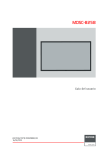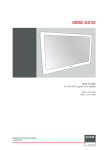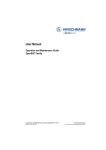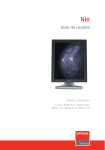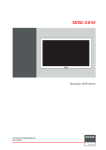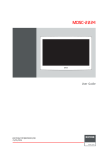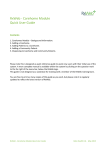Download 1.3 Manuale dell`utente
Transcript
MDSC-8258 Manuale dell’utente (451920611901) K5902088IT/03 16/02/2015 Barco NV President Kennedypark 35, 8500 Kortrijk, Belgium Phone: +32 56.23.32.11 Fax: +32 56.26.22.62 Supporto: www.barco.com/en/support Visitate il web: www.barco.com Stampato in Belgio Tavola contenuti TAVOLA CONTENUTI 1. Benvenuti .......................................................................................... 3 1.1 1.2 1.3 Prodotto . .. .. .. .. .. .. .. .. .. .. .. .. .. .. .. .. .. .. .. .. .. .. .. .. .. .. .. .. .. .. .. .. .. .. .. .. .. .. .. .. .. .. .. .. .. .. .. .. .. .. .. . 3 Contenuto della confezione . .. .. .. .. .. .. .. .. .. .. .. .. .. .. .. .. .. .. .. .. .. .. .. .. .. .. .. .. .. .. .. .. .. .. .. .. .. .. .. .. . 3 Manuale dell’utente .. .. .. .. .. .. .. .. .. .. .. .. .. .. .. .. .. .. .. .. .. .. .. .. .. .. .. .. .. .. .. .. .. .. .. .. .. .. .. .. .. .. .. .. .. . 4 2. Parti, comandi e connettori .................................................................... 5 2.1 2.2 2.3 2.4 Vista frontale.. .. .. .. .. .. .. .. .. .. .. .. .. .. .. .. .. .. .. .. .. .. .. .. .. .. .. .. .. .. .. .. .. .. .. .. .. .. .. .. .. .. .. .. .. .. .. .. .. . 5 Vista posteriore. .. .. .. .. .. .. .. .. .. .. .. .. .. .. .. .. .. .. .. .. .. .. .. .. .. .. .. .. .. .. .. .. .. .. .. .. .. .. .. .. .. .. .. .. .. .. .. . 6 Vista connettori . .. .. .. .. .. .. .. .. .. .. .. .. .. .. .. .. .. .. .. .. .. .. .. .. .. .. .. .. .. .. .. .. .. .. .. .. .. .. .. .. .. .. .. .. .. .. .. . 6 Assegnazione dei pin dei connettori . .. .. .. .. .. .. .. .. .. .. .. .. .. .. .. .. .. .. .. .. .. .. .. .. .. .. .. .. .. .. .. .. .. .. .. . 7 2.4.1 Connettore DVI–1 .. .. .. .. .. .. .. .. .. .. .. .. .. .. .. .. .. .. .. .. .. .. .. .. .. .. .. .. .. .. .. .. .. .. .. .. .. .. .. .. .. .. .. . 7 2.4.2 Connettore DVI-2. .. .. .. .. .. .. .. .. .. .. .. .. .. .. .. .. .. .. .. .. .. .. .. .. .. .. .. .. .. .. .. .. .. .. .. .. .. .. .. .. .. .. .. . 8 2.4.3 Connettore DVI–3 .. .. .. .. .. .. .. .. .. .. .. .. .. .. .. .. .. .. .. .. .. .. .. .. .. .. .. .. .. .. .. .. .. .. .. .. .. .. .. .. .. .. .. . 9 2.4.4 Connettore DVI–4 .. .. .. .. .. .. .. .. .. .. .. .. .. .. .. .. .. .. .. .. .. .. .. .. .. .. .. .. .. .. .. .. .. .. .. .. .. .. .. .. .. .. .. . 9 2.4.5 Connettore RS232 . .. .. .. .. .. .. .. .. .. .. .. .. .. .. .. .. .. .. .. .. .. .. .. .. .. .. .. .. .. .. .. .. .. .. .. .. .. .. .. .. .. .. . 10 3. Installazione del display ........................................................................ 11 3.1 3.2 3.3 3.4 Installazione della staffa di sollevamento.. .. .. .. .. .. .. .. .. .. .. .. .. .. .. .. .. .. .. .. .. .. .. .. .. .. .. .. .. .. .. .. .. . 11 Installazione del supporto VESA . .. .. .. .. .. .. .. .. .. .. .. .. .. .. .. .. .. .. .. .. .. .. .. .. .. .. .. .. .. .. .. .. .. .. .. .. .. . 13 Collegamento ingresso video . .. .. .. .. .. .. .. .. .. .. .. .. .. .. .. .. .. .. .. .. .. .. .. .. .. .. .. .. .. .. .. .. .. .. .. .. .. .. .. . 14 Collegamento alimentatore . .. .. .. .. .. .. .. .. .. .. .. .. .. .. .. .. .. .. .. .. .. .. .. .. .. .. .. .. .. .. .. .. .. .. .. .. .. .. .. .. . 15 4. Funzionamento giornaliero .................................................................... 17 4.1 4.2 4.3 4.4 4.5 4.6 Accensione/Spegnimento . .. .. .. .. .. .. .. .. .. .. .. .. .. .. .. .. .. .. .. .. .. .. .. .. .. .. .. .. .. .. .. .. .. .. .. .. .. .. .. .. .. . 17 Stato LED alimentazione .. .. .. .. .. .. .. .. .. .. .. .. .. .. .. .. .. .. .. .. .. .. .. .. .. .. .. .. .. .. .. .. .. .. .. .. .. .. .. .. .. .. . 17 Regolazione della luminosità . .. .. .. .. .. .. .. .. .. .. .. .. .. .. .. .. .. .. .. .. .. .. .. .. .. .. .. .. .. .. .. .. .. .. .. .. .. .. .. . 18 Attivazione del menu OSD .. .. .. .. .. .. .. .. .. .. .. .. .. .. .. .. .. .. .. .. .. .. .. .. .. .. .. .. .. .. .. .. .. .. .. .. .. .. .. .. .. . 18 Spostamento nei menu OSD . .. .. .. .. .. .. .. .. .. .. .. .. .. .. .. .. .. .. .. .. .. .. .. .. .. .. .. .. .. .. .. .. .. .. .. .. .. .. .. . 18 Immissione della password . .. .. .. .. .. .. .. .. .. .. .. .. .. .. .. .. .. .. .. .. .. .. .. .. .. .. .. .. .. .. .. .. .. .. .. .. .. .. .. .. . 19 5. Funzionamento avanzato ...................................................................... 21 5.1 5.2 Informazioni sul monitor . .. .. .. .. .. .. .. .. .. .. .. .. .. .. .. .. .. .. .. .. .. .. .. .. .. .. .. .. .. .. .. .. .. .. .. .. .. .. .. .. .. .. . 21 Menu Canale ingresso. .. .. .. .. .. .. .. .. .. .. .. .. .. .. .. .. .. .. .. .. .. .. .. .. .. .. .. .. .. .. .. .. .. .. .. .. .. .. .. .. .. .. .. . 21 5.2.1 Ingresso Act. .. .. .. .. .. .. .. .. .. .. .. .. .. .. .. .. .. .. .. .. .. .. .. .. .. .. .. .. .. .. .. .. .. .. .. .. .. .. .. .. .. .. .. .. .. .. . 21 5.2.2 Alimentazione uscita . .. .. .. .. .. .. .. .. .. .. .. .. .. .. .. .. .. .. .. .. .. .. .. .. .. .. .. .. .. .. .. .. .. .. .. .. .. .. .. .. .. . 21 5.3 Menu Modalità uscita .. .. .. .. .. .. .. .. .. .. .. .. .. .. .. .. .. .. .. .. .. .. .. .. .. .. .. .. .. .. .. .. .. .. .. .. .. .. .. .. .. .. .. .. . 22 5.3.1 Funzione di trasferimento . .. .. .. .. .. .. .. .. .. .. .. .. .. .. .. .. .. .. .. .. .. .. .. .. .. .. .. .. .. .. .. .. .. .. .. .. .. .. . 22 5.4 Menu impostazione utente .. .. .. .. .. .. .. .. .. .. .. .. .. .. .. .. .. .. .. .. .. .. .. .. .. .. .. .. .. .. .. .. .. .. .. .. .. .. .. .. .. . 23 5.4.1 Impostazione utente (DICOM) .. .. .. .. .. .. .. .. .. .. .. .. .. .. .. .. .. .. .. .. .. .. .. .. .. .. .. .. .. .. .. .. .. .. .. .. . 23 5.4.2 Impostazione utente (COLOR).. .. .. .. .. .. .. .. .. .. .. .. .. .. .. .. .. .. .. .. .. .. .. .. .. .. .. .. .. .. .. .. .. .. .. .. . 23 5.4.3 Impostazione utente (RGB SET) . .. .. .. .. .. .. .. .. .. .. .. .. .. .. .. .. .. .. .. .. .. .. .. .. .. .. .. .. .. .. .. .. .. .. . 24 5.5 Menu impostazione OSD.. .. .. .. .. .. .. .. .. .. .. .. .. .. .. .. .. .. .. .. .. .. .. .. .. .. .. .. .. .. .. .. .. .. .. .. .. .. .. .. .. .. . 24 5.5.1 Posizione orizzontale/verticale.. .. .. .. .. .. .. .. .. .. .. .. .. .. .. .. .. .. .. .. .. .. .. .. .. .. .. .. .. .. .. .. .. .. .. .. . 24 5.5.2 Time-out OSD. .. .. .. .. .. .. .. .. .. .. .. .. .. .. .. .. .. .. .. .. .. .. .. .. .. .. .. .. .. .. .. .. .. .. .. .. .. .. .. .. .. .. .. .. .. . 24 5.5.3 Time-out LCD . .. .. .. .. .. .. .. .. .. .. .. .. .. .. .. .. .. .. .. .. .. .. .. .. .. .. .. .. .. .. .. .. .. .. .. .. .. .. .. .. .. .. .. .. .. . 25 5.6 Informazioni prodotto .. .. .. .. .. .. .. .. .. .. .. .. .. .. .. .. .. .. .. .. .. .. .. .. .. .. .. .. .. .. .. .. .. .. .. .. .. .. .. .. .. .. .. .. . 25 5.7 Menu Assistenza . .. .. .. .. .. .. .. .. .. .. .. .. .. .. .. .. .. .. .. .. .. .. .. .. .. .. .. .. .. .. .. .. .. .. .. .. .. .. .. .. .. .. .. .. .. .. . 26 5.7.1 Schermata di benvenuto. .. .. .. .. .. .. .. .. .. .. .. .. .. .. .. .. .. .. .. .. .. .. .. .. .. .. .. .. .. .. .. .. .. .. .. .. .. .. .. . 26 5.7.2 Blocco tasti .. .. .. .. .. .. .. .. .. .. .. .. .. .. .. .. .. .. .. .. .. .. .. .. .. .. .. .. .. .. .. .. .. .. .. .. .. .. .. .. .. .. .. .. .. .. .. . 26 6. Informazioni importanti ......................................................................... 27 6.1 6.2 6.3 6.4 6.5 6.6 6.7 Informazioni di sicurezza .. .. .. .. .. .. .. .. .. .. .. .. .. .. .. .. .. .. .. .. .. .. .. .. .. .. .. .. .. .. .. .. .. .. .. .. .. .. .. .. .. .. . 27 Informazioni ambientali .. .. .. .. .. .. .. .. .. .. .. .. .. .. .. .. .. .. .. .. .. .. .. .. .. .. .. .. .. .. .. .. .. .. .. .. .. .. .. .. .. .. .. . 29 Rischio biologico e resi .. .. .. .. .. .. .. .. .. .. .. .. .. .. .. .. .. .. .. .. .. .. .. .. .. .. .. .. .. .. .. .. .. .. .. .. .. .. .. .. .. .. .. . 31 Informazioni di conformità normativa .. .. .. .. .. .. .. .. .. .. .. .. .. .. .. .. .. .. .. .. .. .. .. .. .. .. .. .. .. .. .. .. .. .. .. . 32 Pulizia e disinfezione .. .. .. .. .. .. .. .. .. .. .. .. .. .. .. .. .. .. .. .. .. .. .. .. .. .. .. .. .. .. .. .. .. .. .. .. .. .. .. .. .. .. .. .. . 32 Legenda dei simboli . .. .. .. .. .. .. .. .. .. .. .. .. .. .. .. .. .. .. .. .. .. .. .. .. .. .. .. .. .. .. .. .. .. .. .. .. .. .. .. .. .. .. .. .. . 32 Liberatoria .. .. .. .. .. .. .. .. .. .. .. .. .. .. .. .. .. .. .. .. .. .. .. .. .. .. .. .. .. .. .. .. .. .. .. .. .. .. .. .. .. .. .. .. .. .. .. .. .. .. . 34 (451920611901) K5902088IT MDSC-8258 16/02/2015 1 Tavola contenuti 6.8 6.9 Specifiche tecniche .. .. .. .. .. .. .. .. .. .. .. .. .. .. .. .. .. .. .. .. .. .. .. .. .. .. .. .. .. .. .. .. .. .. .. .. .. .. .. .. .. .. .. .. .. . 35 Informazioni sulle licenze Open Source . .. .. .. .. .. .. .. .. .. .. .. .. .. .. .. .. .. .. .. .. .. .. .. .. .. .. .. .. .. .. .. .. .. . 38 A. Appendice A ....................................................................................... 41 A.1 2 Protocollo RS-232.. .. .. .. .. .. .. .. .. .. .. .. .. .. .. .. .. .. .. .. .. .. .. .. .. .. .. .. .. .. .. .. .. .. .. .. .. .. .. .. .. .. .. .. .. .. . 41 (451920611901) K5902088IT MDSC-8258 16/02/2015 1. Benvenuti 1. BENVENUTI 1.1 Prodotto Informazioni generali La serie MDSC-8258 di display medicali di Barco è caratterizzata da display a cristalli liquidi a colori e ad alta risoluzione, progettata fondamentalmente per applicazioni di imaging medicale. L’MDSC-8258 è un display a colori da 58" a pannello piatto, concepito per sostituire le serie di monitor multipli tipiche delle applicazioni medicali, ogni qual volta si rende necessario un ampio display abbinato ad alta risoluzione, offrendo al contempo la stesso rendering ottimale della visualizzazione di immagini in scala di grigi grazie alla conformità DICOM. È stato progettato in modo da soddisfare le specifiche necessità dell’impostazione tipica dei monitor nelle sale di esame, dove vengono visualizzate immagini in bianco e nero e a colori che vengono poi posizionate liberamente sul display, quando elaborate da un motore grafico idoneo. L’MDSC-8258 fornisce una risoluzione di schermo di 8 MP, alta luminanza e accetta ingressi digitali, in base allo standard DVI, con una risoluzione di pannello nativa di 3840 x 2160. L’MDSC-8258 può funzionare in Dual Link. Altre importanti caratteristiche quali l’angolo di visualizzazione molto ampio, l’alto livello di luminosità, la stabilizzazione della retroilluminazione, la correzione della scala di grigi e la conformità agli standard DICOM, aiuteranno gli utenti a evitare errori di interpretazione nella diagnosi medica. L’MDSC-8258 è anche ottimale per la visualizzazione di una vasta gamma di contenuti, in quanto dotato delle regolazioni della temperatura del colore e della gamma colore. Il display è anche controllabile da remoto, attraverso un collegamento di comunicazione seriale o Ethernet. L’MDSC-8258 viene fornito con interfacce di montaggio VESA 400. L’MDSC-8258 è disponibile in tre versioni: • • • 1.2 MDSC-8258 L (versione base del 58" senza vetro protettivo e con un solo SMPS interno) MDSC-8258 RL (58" senza vetro protettivo e con SMPS interno ridondante) MDSC-8258 RLG (58" con vetro protettivo e con SMPS interno ridondante) Contenuto della confezione Informazioni generali Il display MDSC-8258 viene consegnato dotato di: • • • • • Manuale dell’utente MDSC-8258 Staffa di sollevamento (2) Viti per staffa di sollevamento (8) Cavi DVI da 1,8 m (2) Cavi di alimentazione (1 EU e 1 US) Conservare l’imballo originale appositamente progettato per il display e ideale per proteggerlo durante il trasporto. (451920611901) K5902088IT MDSC-8258 16/02/2015 3 1. Benvenuti Il manuale dell’utente è disponibile in altre lingue nel sito www.barco.com. 1.3 Manuale dell’utente Informazioni generali Il presente manuale fornisce assistenza all’utente durante l’installazione, la configurazione e l’utilizzo dello schermo MDSC-8258 . A seconda della specifica versione acquistata, alcune delle funzioni e delle opzioni descritte nel presente documento potrebbero non essere applicate allo schermo in dotazione. 4 (451920611901) K5902088IT MDSC-8258 16/02/2015 2. Parti, comandi e connettori 2. PARTI, COMANDI E CONNETTORI 2.1 Vista frontale Informazioni generali 1 2 3 4 5 Immagine 2-1 1 Accensione/spegnimento (On/Off) 2 Tasto Invio 3 Tasto Giù 4 Tasto Su Tasto Esci 5 Un tastierino a 5 tasti si trova nella parte inferiore del display. (451920611901) K5902088IT MDSC-8258 16/02/2015 5 2. Parti, comandi e connettori 2.2 Vista posteriore Informazioni generali 1 1 1 1 1 2 Immagine 2-2 1 Fori per le viti del supporto VESA 2 Posizione connettori 2.3 Vista connettori Connettori 1 2 3 4 5 6 7 8 9 10 11 12 13 Immagine 2-3 6 1 Pin di protezione massa 2 Connettore di alimentazione in ingresso 3 Connettore Dual Link DVI-D 4 4 Connettore out +5 V 5 Connettore Dual Link DVI-D 3 (451920611901) K5902088IT MDSC-8258 16/02/2015 2. Parti, comandi e connettori 6 Connettore out +5 V 7 Connettore Dual Link DVI-D 2 8 Connettore out +5 V 9 Connettore Dual Link DVI-D 1 10 Connettore out +5 V 11 Connettore RS-232 12 Commutatore (tra RS-232 ed Ethernet) 13 Connettore Ethernet I collegamenti da 5 V sono disponibili per lo specifico scopo di alimentare un estensore DVI esterno. Non sono consentiti altri usi del +5 V. Ogni connettore out +5 V è collegato al jack più vicino, ma ogni coppia è indipendente (500 mA max). Se una coppia DVI è disattivata (vedere "Alimentazione uscita", pagina 21), allora non è presente alimentazione nel connettore e nel jack, collegato al connettore DVI. 2.4 Assegnazione dei pin dei connettori 2.4.1 Connettore DVI–1 Informazioni generali Immagine 2-4 Pin Funzione 1 D2_Rx- (T.M.D.S.) 2 D2_Rx+ (T.M.D.S.) 3 GND (data 2 shield) 4 5 D4_RX- (T.M.D.S.) 6 7 SCL (per DDC) 8 N.C. 9 D1_Rx- (T.M.D.S.) 10 D1_Rx+ (T.M.D.S.) 11 GND (data 1 shield) 12 D3_RX- (T.M.D.S.) 13 D3_RX+ (T.M.D.S.) 14 ingresso +5V (dal sistema sorgente video) D4_RX+ (T.M.D.S.) SDA (per DDC) (451920611901) K5902088IT MDSC-8258 16/02/2015 7 2. Parti, comandi e connettori 15 16 GND Alimentazione +5 V per estensori DVI 17 D0_Rx- (T.M.D.S.) 18 D0_Rx+ (T.M.D.S.) 19 GND (data 0 shield) 20 D5_RX- (T.M.D.S.) 21 D5_RX+ (T.M.D.S.) 22 GND (clock shield) 23 CK_Rx+ (T.M.D.S.) 24 CK_Rx- (T.M.D.S.) 2.4.2 Connettore DVI-2 Informazioni generali Immagine 2-5 8 Pin Funzione 1 D2_Rx- (T.M.D.S.) 2 D2_Rx+ (T.M.D.S.) 3 GND (data 2 shield) 4 5 D4_RX- (T.M.D.S.) 6 7 SCL (per DDC) 8 N.C. 9 D1_Rx- (T.M.D.S.) 10 D1_Rx+ (T.M.D.S.) 11 GND (data 1 shield) 12 D3_RX- (T.M.D.S.) 13 D3_RX+ (T.M.D.S.) 14 ingresso +5V (dal sistema sorgente video) 15 16 GND Alimentazione +5 V per estensori DVI 17 D0_Rx- (T.M.D.S.) 18 D0_Rx+ (T.M.D.S.) 19 GND (data 0 shield) 20 D5_RX- (T.M.D.S.) 21 D5_RX+ (T.M.D.S.) 22 GND (clock shield) 23 CK_Rx+ (T.M.D.S.) 24 CK_Rx- (T.M.D.S.) D4_RX+ (T.M.D.S.) SDA (per DDC) (451920611901) K5902088IT MDSC-8258 16/02/2015 2. Parti, comandi e connettori 2.4.3 Connettore DVI–3 Informazioni generali Immagine 2-6 Pin Funzione 1 D2_Rx- (T.M.D.S.) 2 D2_Rx+ (T.M.D.S.) 3 GND (data 2 shield) 4 5 D4_RX- (T.M.D.S.) 6 7 SCL (per DDC) 8 N.C. 9 D1_Rx- (T.M.D.S.) 10 D1_Rx+ (T.M.D.S.) 11 GND (data 1 shield) 12 D3_RX- (T.M.D.S.) 13 D3_RX+ (T.M.D.S.) 14 ingresso +5V (dal sistema sorgente video) 15 GND 16 Alimentazione +5 V per estensori DVI 17 D0_Rx- (T.M.D.S.) 18 D0_Rx+ (T.M.D.S.) 19 GND (data 0 shield) 20 D5_RX- (T.M.D.S.) 21 D5_RX+ (T.M.D.S.) 22 GND (clock shield) 23 CK_Rx+ (T.M.D.S.) 24 CK_Rx- (T.M.D.S.) 2.4.4 D4_RX+ (T.M.D.S.) SDA (per DDC) Connettore DVI–4 Informazioni generali Immagine 2-7 Pin Funzione 1 D2_Rx- (T.M.D.S.) 2 D2_Rx+ (T.M.D.S.) (451920611901) K5902088IT MDSC-8258 16/02/2015 9 2. Parti, comandi e connettori 3 GND (data 2 shield) 4 5 D4_RX- (T.M.D.S.) 6 7 SCL (per DDC) 8 N.C. 9 D1_Rx- (T.M.D.S.) 10 D1_Rx+ (T.M.D.S.) 11 GND (data 1 shield) 12 D3_RX- (T.M.D.S.) 13 D3_RX+ (T.M.D.S.) 14 ingresso +5V (dal sistema sorgente video) 15 16 GND Alimentazione +5 V per estensori DVI 17 D0_Rx- (T.M.D.S.) 18 D0_Rx+ (T.M.D.S.) 19 GND (data 0 shield) 20 D5_RX- (T.M.D.S.) 21 D5_RX+ (T.M.D.S.) 22 GND (clock shield) 23 CK_Rx+ (T.M.D.S.) 24 CK_Rx- (T.M.D.S.) 2.4.5 D4_RX+ (T.M.D.S.) SDA (per DDC) Connettore RS232 Informazioni generali Immagine 2-8 10 Pin Funzione 1 Nessuna connessione 2 Rx (gestito da host) 3 4 Tx (gestito dal display) Nessuna connessione 5 Massa 6 Nessuna connessione 7 Nessuna connessione 8 Nessuna connessione 9 Nessuna connessione (451920611901) K5902088IT MDSC-8258 16/02/2015 3. Installazione del display 3. INSTALLAZIONE DEL DISPLAY 3.1 Installazione della staffa di sollevamento ATTENZIONE: nel kit accessorio sono fornite due staffe che sono per uso esclusivo da parte del personale di assistenza. Le due staffe vengono utilizzate esclusivamente per scopi di trasporto e di installazione. Per montare e utilizzare la staffa di sollevamento sul display 1. Montare le staffe sul display utilizzando le viti in dotazione nel kit accessorio. Verificare che il serraggio delle viti avvenga correttamente utilizzando un valore di coppia di 4 N/m. 2. Spostare il display come illustrato nell’immagine qui di seguito. (451920611901) K5902088IT MDSC-8258 16/02/2015 11 3. Installazione del display 3. Dopo il trasporto, è possibile rimuovere le staffe ed è possibile chiudere gli 8 fori di montaggio con 8 tappi in plastica. 12 (451920611901) K5902088IT MDSC-8258 16/02/2015 3. Installazione del display 3.2 Installazione del supporto VESA Informazioni generali Il display può essere utilizzato con bracci di montaggio e supporti secondo gli standard VESA 400 mm. ATTENZIONE: Utilizzare un braccio approvato da VESA. ATTENZIONE: L’interfaccia del monitor VESA è stata progettata per un fattore di sicurezza 6 (per sostenere un peso del monitor 6 volte superiore). Nell’unità medica, utilizzare un braccio con un idoneo fattore di sicurezza (IEC60601–1). Per montare il display su un braccio di supporto 1. Collegare il braccio di montaggio o il supporto saldamente al pannello utilizzando 6 viti (M6). La profondità di inserimento di ogni vite non deve superare gli 11 mm e non deve essere inferiore agli 8 mm. (451920611901) K5902088IT MDSC-8258 16/02/2015 13 3. Installazione del display Immagine 3-1 3.3 Collegamento ingresso video ATTENZIONE: Quando il display è assemblato nell’unità medica, fare attenzione ad ancorare tutti i cavi, per evitare il distacco involontario. Per collegare gli ingressi video 1. Collegare le sorgenti video disponibili agli ingressi video corrispondenti utilizzando cavi video adeguati. 1 2 3 4 Immagine 3-2 2. Selezionare l’ingresso tramite OSD o RS-232 14 (451920611901) K5902088IT MDSC-8258 16/02/2015 3. Installazione del display Informazioni generali sui possibili ingressi INGRESSO A INGRESSO B 4 DVI 1 3 2 NON UTILIZZATO DVI 3 1 NON UTILIZZATO 4 NON UTILIZZATO 3 DVI 2 2 NON UTILIZZATO DVI 4 1 3.4 Collegamento alimentatore Per collegare l’alimentatore 1. Collegare il set del cavo di alimentazione nell’adattatore di alimentazione CA. 2. Collegare il connettore di alimentazione dell’adattatore nella porta di alimentazione del display. Immagine 3-3 3. Il display MDSC-8258 è dotato di un pin di massa di protezione supplementare. Se necessario collegare il pin di massa all’uscita collegata a terra per mezzo di un filo AWG18 (lungo massimo 6 piedi/1,8 m). (451920611901) K5902088IT MDSC-8258 16/02/2015 15 3. Installazione del display 16 (451920611901) K5902088IT MDSC-8258 16/02/2015 4. Funzionamento giornaliero 4. FUNZIONAMENTO GIORNALIERO 4.1 Accensione/Spegnimento Gestione dell’energia: Il display è dotato di 2 tasti: • • Interruttore di alimentazione principale (per spegnere l’alimentazione al display). Pulsante per entrare in o uscire dalla modalità Spegnimento. Il display può trovarsi in tre stati diversi: • • • In linea: il display si trova in questo stato quando l’ingresso video è buono ed è visualizzata un’immagine. In questo stato, tutti i circuiti sono alimentati e il consumo energetico dipende dal livello di retroilluminazione. In stand-by: il display si trova in questo stato quando l’ingresso video non è più presente e la retroilluminazione è spenta. Tutti i circuiti restano alimentati ma il consumo energetico è basso. Questo stato va attivato nel menu OSD (vedere "Time-out LCD", pagina 25). Spento: il display può essere portato in modalità di spegnimento mediante il tasto di accensione/spegnimento. Quando il monitor è spento, tutti i circuiti sono spenti, la retroilluminazione è spenta e il consumo energetico è basso. Solo la CPU resta attiva (per rilevare quando il display necessita di uscire da tale modalità spingendo il tasto di accensione/spegnimento). Per cambiare lo stato del display: 1. Attivare l’alimentazione attraverso l’interruttore posto sul retro del display. 2. Quando il display è spento, tenere premuto il tasto di accensione/spegnimento per 3 secondi. Il display passa allo stato In linea. Se non viene rilevato alcun ingresso valido, il display passa nella modalità di stand-by. Per accendere/spegnere il display: 1. Quando il display è attivato, spegnere l’alimentazione con l’interruttore specifico principale. O, Quando il display è disattivato, accendere l’alimentazione con l’interruttore specifico principale. 4.2 Stato LED alimentazione Stato del LED di alimentazione Il comportamento del LED di alimentazione mostra lo stato dell’unità: • • • • • • Il led è VERDE: intervallo e calibrazione video corretti. Il led è VERDE (lampeggiante): in fase di avvio all’accensione (da 5 a 15 secondi se è attivata la schermata di benvenuto). Il led è ARANCIONE: fuori calibrazione. Il led è ARANCIONE (lampeggiante): intervallo video non corretto (almeno uno di quattro ingressi). Il led è ROSSO: in stand-by. Il led è ROSSO (lampeggiante): errore diagnostico (PWS, Temperature pannello). In un simile caso di avvertenza contattare l’assistenza tecnica. (451920611901) K5902088IT MDSC-8258 16/02/2015 17 4. Funzionamento giornaliero 4.3 Regolazione della luminosità Per regolare rapidamente la luminosità 1. Quando nessun menu OSD è visualizzato, premere i tasti Su/Giù per regolare la luminosità come desiderato. La luminosità sarà visualizzata in una finestra nell’angolo superiore sinistro. Premendo simultaneamente i pulsanti Su/Giù, sarà ripristinata la luminosità predefinita (400 cd/m² nelle modalità DICOM e 57% nelle modalità COLOR). La luminosità varia da 40 cd/m² a 600 cd/m² nelle modalità DICOM e da 5% (circa 90 cd/m²) a 100% (circa 700 cd/m²) nelle modalità COLOR. 4.4 Attivazione del menu OSD Per attivare il menu OSD 1. Se questa operazione non è già stata eseguita, attivare il display, vedere "Accensione/Spegnimento", pagina 17. 2. Toccare il tasto Invio. Viene visualizzato il menu principale OSD. Se nei successivi 30 secondi non vengono eseguite altre operazioni, il menu OSD scomparirà di nuovo. Il time-out della funzione di chiusura automatica del menu OSD può essere regolata o disattivata nel menu OSD (Time-out OSD). La posizione del menu OSD può essere modificata nel menu stesso (Pos. Or. OSD e Pos. Vert. OSD). Il menu OSD può essere protetto mediante password, vedere "Blocco tasti", pagina 26. Per immettere la password, vedere "Immissione della password", pagina 19. 4.5 Spostamento nei menu OSD Per spostarsi nel menu OSD • • • • 18 Premere il tasto Invio per visualizzare il menu OSD. Utilizzare il tasto Su/Giù per visualizzare tutta la pagina del menu desiderata. Quando è evidenziata la pagina Menu desiderata, premere il tasto Invio per selezionare la prima voce del menu che sarà visualizzata. Utilizzare i tasti Su/Giù per passare agli altri elementi di Menu, quindi premere il tasto Invio per selezionarli. (451920611901) K5902088IT MDSC-8258 16/02/2015 4. Funzionamento giornaliero • • • 4.6 Se la voce di menu selezionata è controllata da un dispositivo di scorrimento, utilizzare i tasti Su/Giù per modificare il valore della voce, quindi premere il tasto Invio per confermare. Se la voce di menu selezionata è un menu a scelte multiple, utilizzare i tasti Su/Giù per selezionare l’opzione desiderata, quindi premere il tasto Invio per confermare. Premere il tasto Esci per uscire dalla pagina Menu. Immissione della password Per immettere la password 1. Se questa operazione non è già stata eseguita, attivare il display, vedere "Accensione/Spegnimento", pagina 17. 2. Toccare il tasto Invio. Viene visualizzata la finestra di dialogo illustrata qui di seguito se il menu OSD è protetto da password, vedere "Blocco tasti", pagina 26. ENTER PASSWORD: _ _ _ _ 3. Immettere la password utilizzando i quattro tasti sulla destra della tastiera; è possibile identificare i quattro tasti come 1, 2, 3 e 4 (da sinistra verso destra). In questo caso, se ad es. il codice è “4444”, significa che si dovrà premere per quattro volte il tasto Esc. 1 2 3 4 Se la password inserita non è corretta, sullo schermo viene visualizzato il seguente messaggio. WRONG PASSWORD! La password predefinita è 1-3-3-4. Il time-out della funzione di chiusura automatica del menu OSD può essere regolata o disattivata nel menu OSD (vedere "Time-out OSD", pagina 24). La posizione del menu OSD può essere modificata nel menu stesso (vedere "Posizione orizzontale/verticale", pagina 24). Il menu OSD può essere protetto mediante password, vedere "Blocco tasti", pagina 26. (451920611901) K5902088IT MDSC-8258 16/02/2015 19 4. Funzionamento giornaliero 20 (451920611901) K5902088IT MDSC-8258 16/02/2015 5. Funzionamento avanzato 5. FUNZIONAMENTO AVANZATO 5.1 Informazioni sul monitor Informazioni sul monitor Le informazioni disponibili per il display sono: • • • • • • Versione Hardware (HWREL) Versione Firmware (FWREL) Correzione uscita corrente (OUT MODE) Stato corrente dell’ingresso di alimentazione DVI 5 V (DVI PWR IN) Stato corrente dell’uscita di alimentazione DVI 5 V (DVI PWR OUT) Durata residua prevista (in ore) delle lampade del pannello LCD (REMAIN LIFE) Per visualizzare le informazioni sul monitor 1. Visualizzare il menu principale OSD. 2. Visualizzare il menu Info monitor. 3. Passare al sottomenu Info monitor. Vengono visualizzate le diverse informazioni. 5.2 Menu Canale ingresso Overview • • 5.2.1 Ingresso Act Alimentazione uscita Ingresso Act Ingresso Act Possibilità di selezionare una delle due coppie di ingresso (1-3 o 2-4) Per selezionare un ingresso 1. Visualizzare il menu principale OSD. 2. Visualizzare il menu Canale ingresso. 3. Passare al menu Canale ingresso. 4. Visualizzare il sottomenu Ingresso Act. 5. Passare al sottomenu Ingresso Act. 6. Selezionare uno dei profili disponibili, quindi confermare. 5.2.2 Alimentazione uscita Alimentazione di uscita Consente di attivare o disattivare l’uscita cc 5 V sul pin 16 di ogni connettore DVI all’alimentazione, ovvero le chiavi di conversione del segnale esterno. (451920611901) K5902088IT MDSC-8258 16/02/2015 21 5. Funzionamento avanzato Per attivare l’alimentazione di uscita 1. Visualizzare il menu principale OSD. 2. Visualizzare il menu Canale ingresso. 3. Passare al menu Canale ingresso. 4. Visualizzare il sottomenu Alimentazione uscita. 5. Passare al sottomenu Alimentazione uscita. 6. Attivare o disattivare l’alimentazione di uscita come desiderato, quindi confermare. 5.3 Menu Modalità uscita Overview • 5.3.1 Funzione di trasferimento Funzione di trasferimento Funzione di trasferimento Esistono diverse possibilità di funzione di trasferimento: • • • • • • • Nativa: la funzione di trasferimento è trasparente (nessuna correzione è applicata). DICOM (Fabbrica): la curva di uscita segue la curva DICOM ed è possibile applicare un offset alla curva (vedere "Impostazione utente (DICOM)", pagina 23). DICOM (Utente): la curva di uscita segue la curva DICOM ed è possibile applicare un offset alla curva (vedere "Impostazione utente (DICOM)", pagina 23). Le curve dell’utente sono pre-impostate in fabbrica o scaricate dall’utente stesso. COLOR (Fabbrica): l’uscita del monitor viene corretta in base alla temperatura del colore pre-impostata in fabbrica. Questa impostazione può variare da 2000°K a 12000°K in cadenze di 100°K) (vedere "Impostazione utente (COLOR)", pagina 23). COLOR (Utente): l’uscita del monitor viene corretta in base alla temperatura del colore selezionata dall’utente. Questa impostazione può variare da 2000°K a 12000°K in cadenze di 100°K) (vedere "Impostazione utente (COLOR)", pagina 23). La calibrazione del monitor è pre-impostata in fabbrica, ma è anche scaricabile dall’utente stesso. Tabella di conversione (LUT, Look Up Table) utente: l’uscita del monitor viene corretta in base a una LUT utente predefinita. Le curve dell’utente sono pre-impostate in fabbrica o scaricate dall’utente stesso. Set RGB (Utente): l’uscita del monitor viene corretta in base ai valori Rosso, Verde e Blu regolati dall’utente finale (da 0 a 1785 con cadenze di 1) (vedere "Impostazione utente (RGB SET)", pagina 24). In questo menu, COLOR viene sostituito dalla temperatura colore corrente (es. 6500°K (FABBRICA)) Per cambiare la funzione di trasferimento 1. Visualizzare il menu principale OSD. 2. Visualizzare il menu Modalità uscita. 3. Passare al sottomenu Modalità uscita. 4. Selezionare l’impostazione desiderata, quindi confermare. 22 (451920611901) K5902088IT MDSC-8258 16/02/2015 5. Funzionamento avanzato 5.4 Menu impostazione utente Il menu impostazione utente non è accessibile quando è attiva la LUT nativa o utente, vedere "Funzione di trasferimento", pagina 22. A seconda della funzione di trasferimento selezionata nella Modalità uscita, verrà visualizzato un diverso menu impostazione utente, che mostra solo le opzioni regolabili per la funzione di trasferimento selezionata. Overview • • • 5.4.1 Impostazione utente (DICOM) Impostazione utente (COLOR) Impostazione utente (RGB SET) Impostazione utente (DICOM) Impostazioni dell’utente (DICOM) È possibile applicare un offset alla curva DICOM impostata in fabbrica. L’offset è in un range che varia da +0,01 a +2,50 e che può essere modificato in cadenze di 0,01. Ciò può rivelarsi utile, ad es., per compensare una luce ambiente molto forte. Per cambiare le impostazioni utente DICOM: 1. Visualizzare il menu principale OSD. 2. Impostare Modalità uscita su DICOM (Utente), vedere "Menu Modalità uscita", pagina 22. 3. Visualizzare il menu Impostazione utente. 4. Passare al sottomenu Impostazione utente. 5. Cambiare l’offset DICOM come desiderato con i tasti Su/Giù e confermare. 5.4.2 Impostazione utente (COLOR) Impostazione dell’utente (COLOR) Esistono due impostazioni dell’utente per Color: Temp Color: è possibile impostare la temperatura del colore corrente da 2000°K a 12000°K in cadenze di 100°K. Comp Gamma: è possibile regolare la gamma di colore corrente da 1,4 a 3,5 in cadenze di 0,1. Ciò può essere utile, ad es., per regolare l’immagine gamma a seconda del tipo del contenuto visualizzato sul monitor. Se si tenta di impostare la gamma sotto 1,4, questo viene spento (Correzione gamma = disattivata) Per cambiare le impostazioni utente COLOR: 1. Visualizzare il menu principale OSD. 2. Impostare Modalità uscita su COLOR (Utente), vedere "Menu Modalità uscita", pagina 22. 3. Visualizzare il menu Impostazione utente. (451920611901) K5902088IT MDSC-8258 16/02/2015 23 5. Funzionamento avanzato 4. Passare al sottomenu Impostazione utente. 5. Cambiare Temp Color e/o Comp Gamma come desiderato con i tasti Su/Giù e confermare. 5.4.3 Impostazione utente (RGB SET) Impostazione dell’utente (RGBSET) Esistono tre impostazioni dell’utente per RGBSet: Comp Gamma: è possibile regolare la gamma di colore corrente da 1,4 a 3,5 in cadenze di 0,1. Ciò può essere utile, ad es., per regolare l’immagine gamma a seconda del tipo del contenuto visualizzato sul monitor. Livello colore: è possibile regolare il livello colore corrente da 0 a 1785 in cadenze di 1 unità, per ognuno dei tre componenti di colore (Rosso, Verde e Blu). Ciò può essere utile, ad es., per regolare precisamente i livelli dei componenti di colore a seconda del tipo del contenuto visualizzato sul monitor. Livello nero: è possibile regolare il livello del nero da 0 a 255 in cadenze di 1 unità. Per cambiare le impostazioni utente RGBSet: 1. Visualizzare il menu principale OSD. 2. Impostare Modalità uscita su RGBSet (Utente), vedere "Menu Modalità uscita", pagina 22. 3. Visualizzare il menu Impostazione utente. 4. Passare al sottomenu Impostazione utente. 5. Cambiare Comp Gamma e/o Livello colore e/o Livello nero come desiderato con i tasti Su/Giù e confermare. 5.5 Menu impostazione OSD 5.5.1 Posizione orizzontale/verticale Posizione orizzontale/verticale Questa impostazione consente di regolare la posizione orizzontale/verticale del menu OSD sullo schermo. Spostando il menu OSD verso il centro del display, la finestra OSD “salterà” alcune fasi. Ciò è normale e non si tratta di un difetto. Per cambiare la posizione orizzontale/verticale: 1. Visualizzare il menu principale OSD. 2. Visualizzare il menu Impostazione OSD. 3. Passare al sottomenu Impostazione OSD. 4. Cambiare la posizione orizzontale e/o verticale dell’OSD come desiderato con i tasti Su/Giù e confermare. 5.5.2 Time-out OSD Time-out OSD Quando è visualizzato il menu OSD e nessun tasto viene premuto, questo scompare dopo il periodo di tempo impostato in questo menu. È possibile scegliere tra i seguenti valori: 10”, 20”, 30”, 45”, 60”, 90” 24 (451920611901) K5902088IT MDSC-8258 16/02/2015 5. Funzionamento avanzato o disattivato. Quando il time-out è impostato su disattivato, il menu OSD non scompare fino a quando l’utente non esce dal menu OSD premendo il pulsante Esci. ATTENZIONE: La persistenza dell’immagine è possibile qualora sia selezionata la disattivazione del time-out. Per cambiare la posizione orizzontale/verticale: 1. Visualizzare il menu principale OSD. 2. Visualizzare il menu Impostazione OSD. 3. Passare al sottomenu Impostazione OSD. 4. Visualizzare il sottomenu TIME-OUT OSD. 5. Passare al sottomenu TIME-OUT OSD. 6. Cambiare il time-out dell’OSD come desiderato con i tasti Su/Giù e confermare. 5.5.3 Time-out LCD Time-out LCD Quando non sono presenti segnali video validi negli ingressi del display, questo andrà in modalità stand-by dopo il tempo impostato in questo menu. È possibile scegliere tra i seguenti valori: 10”, 1’ o disattivato. Quando il time-out è impostato su disattivato, il display non andrà in modalità stand-by in assenza di un ingresso valido. Se viene applicato un segnale valido al monitor, questo si accenderà automaticamente. Per cambiare la posizione orizzontale/verticale: 1. Visualizzare il menu principale OSD. 2. Visualizzare il menu Impostazione OSD. 3. Passare al sottomenu Impostazione OSD. 4. Visualizzare il sottomenu TIME-OUT LCD. 5. Passare al sottomenu TIME-OUT LCD. 6. Cambiare il time-out dell’LCD come desiderato con i tasti Su/Giù e confermare. 5.6 Informazioni prodotto Informazioni sul prodotto Le informazioni disponibili per il display sono: • • • • • • MOD: Modello (identificazione del tipo commerciale) P/N: Numero prodotto S/N: Numero di serie H/W: Versione hardware F/W: Versione firmware FDL: Versione firmware FPGA Dual Link Per visualizzare le informazioni sul prodotto: 1. Visualizzare il menu principale OSD. 2. Visualizzare il menu Info prodotto. (451920611901) K5902088IT MDSC-8258 16/02/2015 25 5. Funzionamento avanzato 3. Passare al sottomenu Info prodotto. 5.7 Menu Assistenza 5.7.1 Schermata di benvenuto Schermata di benvenuto Questa consente di attivare o disattivare il logo della schermata di benvenuto quando il monitor è acceso. Per cambiare la posizione orizzontale/verticale: 1. Visualizzare il menu principale OSD. 2. Visualizzare il menu Assistenza. 3. Passare al sottomenu Assistenza. 4. Attivare o disattivare la schermata di benvenuto come desiderato, quindi confermare. 5.7.2 Blocco tasti Blocco tasti Consente di attivare il blocco dei tasti e livelli di menu diversi. Se attivato, passando al menu OSD verrà visualizzata una finestra “Richiesta password”. La password è costituita da quattro caratteri. Le opzioni possibili sono: • • • SPENTO: il blocco tasti è disattivato, non è richiesta alcuna password a qualsiasi livello. ASSISTENZA: è richiesta la password passando a un livello di sottomenu Assistenza. COMPLETO: è richiesta la password passando al livello di menu principale. Per cambiare il blocco tasti: 1. Visualizzare il menu principale OSD. 2. Visualizzare il menu Assistenza. 3. Passare al sottomenu Assistenza. 4. Cambiare lo stato del blocco tasti come desiderato e confermare. 26 (451920611901) K5902088IT MDSC-8258 16/02/2015 6. Informazioni importanti 6. INFORMAZIONI IMPORTANTI 6.1 Informazioni di sicurezza Raccomandazioni generali Leggere le istruzioni d’uso e di sicurezza prima di utilizzare il dispositivo. Conservare le istruzioni d’uso e di sicurezza per poterle consultare in futuro. Attenersi a tutti gli avvisi presenti sul dispositivo e nel manuale di istruzioni. Seguire tutte le istruzioni per l’uso. Scosse elettrico o rischio di incendio Per evitare scosse elettriche o il rischio di incendio, non rimuovere il coperchio. L’apparecchio non contiene componenti che possono essere riparati. Per la manutenzione, affidarsi a personale qualificato. Non esporre mai l’apparecchio alla pioggia o all’umidità. Modifiche all’unità: Non modificare questo apparecchio senza l’autorizzazione del produttore. Tipo di protezione (elettrica) Apparecchio con alimentatore interno: apparecchio di Classe I Grado di sicurezza (miscela anestetica infiammabile): Apparecchio non idoneo per l’utilizzo in presenza di miscele anestetiche infiammabili con aria, ossigeno o protossido d’azoto. Apparecchio non destinato ad ambienti di trattamento dei pazienti • • • Apparecchio destinato principalmente a strutture sanitarie in ambienti in cui il contatto con il paziente è improbabile (nessun componente applicato). L’apparecchio non può essere utilizzato con apparecchiature di supporto vitale. L’utente non deve toccare contemporaneamente l’apparecchiatura, né le porte dei segnali di ingresso (SIP)/uscita (SOP) e il paziente. Applicazioni critiche Si consiglia vivamente di avere immediatamente a disposizione un display sostitutivo nelle applicazioni critiche. Utilizzo di elettrobisturi Distanziare il più possibile il generatore elettrochirurgico da altra apparecchiatura elettronica (come monitor). Un generatore elettrochirurgico attivo può causare interferenza. L’interferenza può attivare il menu OSD del display e quindi compromettere la funzionalità del display. Collegamento dell’alimentazione - apparecchio con alimentatore interno • • • • Questo apparecchio deve essere collegato a terra. Requisiti di alimentazione: l’apparecchio deve essere collegato alla tensione di rete in CA. L’apparecchio deve essere installato accanto a una presa facilmente accessibile. L’apparecchio è progettato per un funzionamento ininterrotto. (451920611901) K5902088IT MDSC-8258 16/02/2015 27 6. Informazioni importanti Cavi di alimentazione: • • • • • Utilizzare un cavo di alimentazione removibile omologato UL, 3 fili, tipo SJ o equivalente, 18 AWG min., tensione nominale 250 V min., dotato di spina di tipo ospedaliero 5-15P per applicazioni a 120 V o 6-15P per applicazioni a 240 V. Non sovraccaricare le prese di corrente o i cavi di prolunga in quanto ciò può provocare incendi o scosse elettriche. Protezione dei cavi di rete: i cavi di alimentazione devono essere disposti in modo da non essere calpestati o premuti da oggetti collocati sopra o contro di essi, facendo particolare attenzione ai cavi in prossimità di spine e prese. Il cavo di alimentazione deve essere sempre sostituito solo dall’operatore designato. Utilizzare un cavo che soddisfi la tensione della presa di alimentazione, approvata e conforme allo standard di sicurezza del proprio Paese. Collegamenti Qualsiasi collegamento esterno con altre periferiche deve soddisfare i requisiti dell’articolo 16 di IEC60601-1 3a ed. o Tabella BBB.201 di IEC 60601-1-1 per i sistemi elettro-medicali. Acqua e umidità L’apparecchio è conforme allo standard IP20 (IP21 per le versione con vetro protettivo). Ventilazione Non coprire o ostruire i fori di ventilazione presenti nel cabinet dell’apparecchio. Se si installa il dispositivo in un armadietto, assicurarsi che vi sia spazio sufficiente tra l’apparecchio stesso e i lati dell’armadietto. Installazione • • • • • • • Porre l’apparecchio su una superficie piana, solida e stabile in grado di sostenere il peso di almeno 3 apparecchi. L’utilizzo di carrelli o altri supporti instabili può provocare la caduta dell’apparecchio e pertanto lesioni gravi ad adulti o bambini, nonché gravi danni all’apparecchio stesso. Non consentire di salire o restare sull’apparecchio. Quando si regola l’angolazione dell’apparecchio, spostarlo leggermente in modo da evitare che si sposti o scivoli dal supporto. Quando si collega l’apparecchio a un braccio, non utilizzare l’apparecchio medesimo come manico o impugnatura per spostarlo. Consultare il manuale di istruzioni del braccio per le istruzioni relative a come spostare il braccio con l’apparecchio. Prestare estrema attenzione alla sicurezza durante l’installazione, la manutenzione periodica e l’analisi di questo apparecchio. È necessaria una certa esperienza per installare l’apparecchio, soprattutto per determinare la capacità della parete di supportare il peso del display. Assicurarsi di far eseguire il fissaggio dell’apparecchio alla parete a tecnici autorizzati di Barco e di prestare estrema attenzione alla sicurezza durante l’installazione e l’uso. Barco non è responsabile d alcun danno o lesione causati dall’errata manipolazione o l’installazione impropria. Avvisi generici • • 28 Prima dell’utilizzo provare e confermare tutti i dispositivi e l’intera configurazione. L’installatore deve prevedere un sistema di backup nel caso di sparizione del video. (451920611901) K5902088IT MDSC-8258 16/02/2015 6. Informazioni importanti Dati tecnici • • • • • • • • • • Il monitor è progettato per l’uso interno. Il monitor è stato progettato per essere utilizzato in posizione orizzontale. Consumo energetico: 250 W (a seconda del livello di retroilluminazione). Temperatura di esercizio: 10-35 °C per le prestazioni/0-40 °C per la sicurezza Umidità di esercizio: 10%-90% RH Altitudine di esercizio: 3.000 m max. Stoccaggio: -20 ÷ +60 °C; 10 ÷ 90%RH Protezione IP: IP20 (IP21 per le versione con vetro protettivo) Apparecchiatura Classe I, secondo la tipologia di protezione rispetto a scosse elettriche Il monitor non è progettato per essere sterilizzato L’apparecchio è conforme alle seguenti normative: Apparecchiatura medica: MDD 93/42/CEE, modificata dalla 2007/47/CE Classe I IEC 60601-1: 2005 + CORR. 1 (2006) + CORR. 2 (2007) EN 60601-1:2006 UL 60601-1, 1a edizione, 2006-04-26 ANSI/AAMI ES 60601-1, 3a edizione: 2005 EN 60601 3a edizione: CAN/CSA-C22.2 N. 601.1-M90, 2005 CAN/CSA-C22.2 N. 60601-1 (2008) EMC: IEC/EN 60601-1-2: 2007 EN 55011 / CISPR11 Deroghe nazionali scandinave per CL. 1.7.2: Finlandia: “Laite on liitettävä suojamaadoituskoskettimilla varustettuun pistorasiaan” Norvegia: “Apparatet må tilkoples jordet stikkontakt” Svezia: “Apparaten skall anslutas till jordat uttag” 6.2 Informazioni ambientali Informazioni per lo smaltimento Rifiuti di apparecchiature elettriche ed elettroniche (RAEE) Questo simbolo sul prodotto indica che, in ottemperanza alla Direttiva Europea 2012/19/EU che regola lo smaltimento di apparecchiature elettriche ed elettroniche, questo prodotto non deve essere smaltito con gli altri rifiuti comunali. Le apparecchiature da smaltire devono essere conferite presso un apposito centro di raccolta adibito al riciclo dei rifiuti di apparecchiature elettriche ed elettroniche. Per evitare possibili danni all’ambiente o alla salute delle persone, derivanti dallo smaltimento non controllato dei rifiuti, questi rifiuti vanno separati dagli altri tipi di rifiuti e riciclati in modo responsabile per favorire il riutilizzo sostenibile dei materiali. Per maggiori informazioni sulle modalità di riciclo di questo prodotto, rivolgersi al proprio comune o al servizio municipale per la raccolta dei rifiuti. (451920611901) K5902088IT MDSC-8258 16/02/2015 29 6. Informazioni importanti Per ulteriori dettagli, visitare il sito web Barco all’indirizzo: http://www.barco.com/en/AboutBarco/weee Conformità Turchia RoHS Türkiye Cumhuriyeti: AEEE Yönetmeliğine Uygundur. [Republica Turca: in conformità con la normativa WEEE] 中国大陆 ROHS (Continente cinese Mainland RoHS) 根据中国大陆《电子信息产品污染控制管理办法》(也称为中国大 陆RoHS), 以下部分列出了Barco 产品 中可能包含的有毒和/ 或有 害物质的名称和含量。中国大陆RoHS 指令包含在中国信息产业部 MCV 标 准:“ 电子信息产品中有毒物质的限量要求” 中。 Secondo il “China Administration on Control of Pollution Caused by Electronic Information Products” (denominata anche RoHS del Continente cinese), la tabella seguente elenca i nomi e il contenuto di sostanze tossiche e/o pericolose che il prodotto Barco può contenere. Il RoHS del Continente cinese è incluso nello standard MCV del Ministro del Settore informativo cinese, nella sezione “Limit Requirements of toxic substances in Electronic Information Products”. 零件项目(名称) 有毒有害物质或元素 Nome componente Sostanze o elementi pericolosi 汞 六价铬 铅 镉 Pb Hg Cd Cr6+ X O O O 多溴联苯 多溴二苯 醚 PBB PBDE O O 液晶面板 X O O O O O Pannello LCD 外接电(线)缆 X O O O O O Cavi esterni 內部线路 X O O O O O Cablaggio interno 金属外壳 O O O O O O Custodia in metallo 塑胶外壳 O O O O O O Custodia in plastica 散热片(器) O O O O O O Dissipatori 风扇 O O O O O O Ventola 电源供应器 X O O O O O Alimentatore 文件说明书 O O O O O O Manuali cartacei 光盘说明书 O O O O O O 印制电路配件 Gruppi di circuiti stampati Manuale su CD 30 (451920611901) K5902088IT MDSC-8258 16/02/2015 6. Informazioni importanti 零件项目(名称) 有毒有害物质或元素 Nome componente Sostanze o elementi pericolosi 汞 六价铬 铅 镉 多溴联苯 多溴二苯 醚 Hg Cr6+ Pb Cd PBB PBDE O: 表示该有毒有害物质在该部件所有均质材料中的含量均在 SJ/T 11363-2006 标准规定的限量要求以下. O: indica che la sostanza tossica o pericolosa contenuta in tutti i materiali omogenei della parte è al di sotto del limite citato in SJ/T11363-2006. X: 表示该有毒有害物质至少在该部件的某一均质材料中的含量超出 SJ/T 11363-2006 标准规定的 限量要求. X: indica che la sostanza tossica o pericolosa contenuta in almeno uno dei materiali omogenei utilizzati per la parte supera il limite citato in SJ/T11363-2006. 在中国大陆销售的相应电子信息产品(EIP)都必须遵照中国大陆《电子信息产品污染控制标识要求》标准 贴上环保使用期限(EFUP)标签。Barco产品所采用的EFUP标签(请参阅实例,徽标内部的编号使用于制 定产品)基于中国大陆的《电子信息产品环保使用期限通则》标准。 Tutti i prodotti informatici elettronici (EIP, Electronic Information Products) venduti all’interno del Continente cinese devono essere conformi all’ “Electronic Information Products Pollution Control Labeling Standard” del Continente cinese, contrassegnati dal logo EFUP (Environmental Friendly Use Period). Il numero all’interno del logo EFUP che Barco utilizza (fare riferimento alla fotografia) si basa sullo “Standard of Electronic Information Products Environmental Friendly Use Period” del Continente cinese. Immagine 6-1 RoHS Direttiva 2011/65/CE sulle limitazioni di determinate sostanze pericolose nelle apparecchiature elettriche ed elettroniche. Secondo quanto dichiarato dai fornitori dei componenti, il prodotto è conforme allo standard RoHS. 6.3 Rischio biologico e resi Informazioni generali La struttura e le specifiche del presente dispositivo, nonché dei materiali utilizzati per la produzione consentono una facile pulizia e pertanto può essere utilizzato per diverse applicazioni in ospedale e in altri ambienti medici, in cui siano richieste frequenti operazioni di pulizia. Tuttavia, un uso normale deve escludere ambienti biologicamente contaminati, al fine di evitare la diffusione di infezioni. Pertanto, l’uso del presente dispositivo in tali ambienti è a esclusivo rischio del cliente. Nel caso il presente dispositivo sia utilizzato in luoghi dove non è possibile escludere potenziale contaminazione biologica, il cliente dovrà implementare il processo di decontaminazione così come definito nell’ultima edizione dello standard ANSI/AAMI ST35 su ciascun singolo Prodotto difettoso restituito per assistenza, riparazione, modifiche o analisi per guasti al venditore (o assistente autorizzato). Sarà necessario applicare almeno un’etichetta adesiva sulla parte superiore dell’imballaggio del Prodotto reso e accompagnato da una dichiarazione attestante che il Prodotto è stato opportunamente decontaminato. I Prodotti resi non corredati di tale etichetta esterna relativa alla decontaminazione e/o in mancanza di tale dichiarazione, potranno essere rifiutati dal venditore (o dall’assistente autorizzato) e rispediti a spese del cliente. (451920611901) K5902088IT MDSC-8258 16/02/2015 31 6. Informazioni importanti 6.4 Informazioni di conformità normativa Indicazioni d’uso Il presente dispositivo è stato progettato per essere utilizzato in sala operatoria, per visualizzare immagini provenienti da telecamere endoscopiche, telecamere operatorie e su braccio, informazioni ecografiche, cardiologiche, PACS, informazioni relative al paziente e all’anestesia. Non ha alcuna valenza diagnostica. FCC Classe A I test eseguiti su questo apparecchio ne hanno riscontrato la conformità secondo i limiti previsti per i dispositivi digitali di classe A, in applicazione della Parte 15 delle Norme FCC. Scopo di questi limiti è fornire una ragionevole protezione da interferenze dannose nelle installazioni commerciali. Questo apparecchio genera, utilizza e può irradiare energia nella banda della radiofrequenza e, se non installato e usato in accordo con il manuale di istruzioni, può causare interferenze dannose alle comunicazioni radio. L’utilizzo di questo apparecchio in aree residenziali può provocare interferenze dannose; in tal caso, l’utente dovrà rimuovere le interferenze a proprie spese. Avviso di conformità per il Canada Questo dispositivo ISM è conforme allo standard ICES-001 canadese. Cet appareil ISM est conforme à la norme NMB-001 du Canada. 6.5 Pulizia e disinfezione Istruzioni • • • • Assicurarsi di scollegare il cavo di alimentazione dalla rete elettrica durante le operazioni di pulizia del monitor LCD. Prestare attenzione a non graffiare la superficie anteriore con materiali duri o abrasivi. Polvere, impronte digitali, grasso e altro possono essere rimossi con un panno morbido inumidito (una piccola quantità di detergente neutro può essere utilizzato sul panno inumidito). Asportare immediatamente gocce di acqua. Possibili soluzioni detergenti • • • • • • • 6.6 Alcool isopropilico al 70% Acqua ammoniacale al 1,6% Cidex® (soluzione di glutaraldeide al 2,4%) Ipoclorito di sodio (candeggina) al 10% “Green soap” (USP) Clorexidina allo 0,5% in alcool isopropilico al 70%. Come Cleansafe® soluzione detergente per dispositivi ottici Legenda dei simboli Simboli presenti sul dispositivo Sul dispositivo o sull’alimentatore possono essere presenti i seguenti simboli (elenco non esaustivo): 32 (451920611901) K5902088IT MDSC-8258 16/02/2015 6. Informazioni importanti Indica che il dispositivo soddisfa i requisiti delle direttive CE vigenti. Indica la conformità con la Parte 15 delle Regole FCC (Classe A o Classe B) Indica che il dispositivo è conforme alle norme UL Recognition Indica che il dispositivo è conforme alle norme UL per il Canada e gli Stati Uniti Indica che il dispositivo è conforme alle norme UL Demko Indica che il dispositivo è conforme alle norme CCC Indica che il dispositivo è conforme alle norme VCCI Indica che il dispositivo è conforme alle norme KC Indica che il dispositivo è conforme alle norme BSMI Indica le porte USB sul dispositivo Indica le porte DisplayPort sul dispositivo Indica il produttore legale Indica la data di produzione Indica le limitazioni termiche1 per un uso sicuro del dispositivo in conformità alle specifiche. Indica il numero di serie del dispositivo 1. I valori di xx e yy sono disponibili nella sezione dedicata alle specifiche tecniche. (451920611901) K5902088IT MDSC-8258 16/02/2015 33 6. Informazioni importanti Indica il codice prodotto del dispositivo o il numero di catalogo Avviso: tensione pericolosa Attenzione Consultare il manuale di istruzioni Indica che il dispositivo non deve essere gettato tra i rifiuti, ma riciclato in conformità alla Direttiva Europea WEEE (Waste Electrical and Electronic Equipment, rifiuti di apparecchiature elettriche ed elettroniche) Indica Corrente Continua (CC) Indica Corrente Alternata (CA) Standby Equipotenzialità Messa a terra di protezione (massa) 6.7 Liberatoria Declinazione di responsabilità Sebbene sia stato fatto quanto possibile per garantire la correttezza dei dati tecnici contenuti in questo documento, decliniamo qualunque responsabilità per eventuali errori presenti. Il nostro obiettivo è fornire la documentazione più precisa e fruibile possibile; invitiamo pertanto l’utente a segnalare eventuali errori individuati. I prodotti software Barco sono di proprietà di Barco. Tali prodotti sono distribuiti con copyright di Barco N.V. o Barco, Inc. per l’esclusivo utilizzo in conformità ai termini specifici di un contratto di licenza software tra Barco N.V. o Barco, Inc. e l’utente. Non sono autorizzati altri usi, duplicazioni o divulgazioni di prodotti software Barco in alcuna forma. Le specifiche dei prodotti Barco sono soggette a modifiche senza preavviso. Marchi Tutti i marchi e i marchi registrati appartengono ai rispettivi proprietari. 34 (451920611901) K5902088IT MDSC-8258 16/02/2015 6. Informazioni importanti Nota sul copyright Questo documento è protetto da copyright. Tutti i diritti sono riservati. Il presente documento non potrà essere riprodotto o copiato, in tutto o in parte, in alcuna forma e con alcun mezzo (grafico, elettronico o meccanico tra cui fotocopie, registrazioni su nastro, supporti di memorizzazione o sistemi di recupero dati) senza il consenso scritto di Barco. © 2015 Barco N.V. Tutti i diritti riservati. 6.8 Specifiche tecniche MDSC-8258 Tecnologia dello schermo a matrice attiva a-si TFT Dimensioni dello schermo attive (diagonale) Dimensioni dello schermo attive (O x V) Rapporto di aspetto (O:V) Risoluzione 1.473 mm (58,0") Passo pixel 0,33075 mm (O) x 0,334 mm (V) Immagini a colori Supporto colore Sì 16 milioni Angolo di visuale (O, V) 88° Luminanza massima 700 cd/m² (tipico) tipico 4000:1 Rapporto di contrasto Tempo di risposta Colore alloggiamento 1270,08 x 721,44 mm (50 x 28,4") 16:9 8MP (3840 x 2160) 9,5 ms (tipico) Nero DVI Dual Link Segnali di ingresso video Requisiti di alimentazione per 90 ÷ 264 V ca 50/60Hz ingresso alimentazione display (nominale) 400 W Consumo energetico (max.) Consumo energetico (standby) 35 W Modalità di risparmio energetico Dot-clock 80 Lingue OSD Sì 260 MHz DVI dual link (preferito) Inglese 1318,5 x 776 x 145,8 mm Dimensioni display (L x A x P) senza vetro frontale Dimensioni display (L x A x P) con vetro frontale Dimensioni dell’imballo (L x A x P) Peso netto display 46 - 59 kg (a seconda della versione) Peso netto con imballaggio 68,5 - 83 kg (a seconda della versione) Montaggio standard VESA (400 mm) Protezione schermo Protezione in vetro non riflettente Modalità raccomandate Endoscopia, Laparoscopia, PACS, PM, US, TC, MR 1.326,5 x 778 x 153,7 mm 1540 x 413 x 940 mm (451920611901) K5902088IT MDSC-8258 16/02/2015 35 6. Informazioni importanti Certificazioni 36 Accessori in dotazione MDD 93/42/CEE, modificata dalla 2007/47/CE Classe I, IEC 60601-1: 2005 + CORR. 1 (2006) + CORR. 2 (2007), EN 60601-1:2006 UL 60601-1, 1a edizione, 2006-04-26, ANSI/AAMI ES 60601-1, 3a edizione: 2005 EN 60601 3a edizione, CAN/CSA-C22.2 N. 601.1-M90, 2005, CAN/CSA-C22.2 N. 60601-1 (2008), IEC / EN 60601-1-2: 2007, EN 55011 / CISPR11 Manuale dell’utente Garanzia 2 anni Temperatura di esercizio 10-35 °C per le prestazioni/0-40 °C per la sicurezza Temperatura di stoccaggio -20 ÷ +60 °C Umidità di esercizio 10 ÷ 90% (senza condensa) Umidità di stoccaggio Altitudine di esercizio 10 ÷ 90% (senza condensa) 3.000 m max. Altitudine di stoccaggio 12.000 m max. (451920611901) K5902088IT MDSC-8258 16/02/2015 6. Informazioni importanti 75 776 145.8 Dimensioni 1318.5 400 200 459.25 188 400 200 188 459.25 Immagine 6-2 Dimensioni MDSC-8258 (451920611901) K5902088IT MDSC-8258 16/02/2015 37 82.2 778 153.7 6. Informazioni importanti 1326.5 400 200 483.25 189 400 200 189 483.25 Immagine 6-3 Dimensioni MDSC-8258 con vetro frontale 6.9 Informazioni sulle licenze Open Source Informazioni sulle licenze Open Source Utilizzo delle licenze Open Source Questo prodotto contiene componenti software rilasciati secondo una licenza Open Source. Una copia del codice sorgente è disponibile su richiesta contattando il rappresentante dell’assistenza clienti Barco. OGNI SINGOLO COMPONENTE SOFTWARE OPEN SOURCE E QUALSIASI DOCUMENTAZIONE A ESSO CORRELATA SONO FORNITI “COSÌ COME SONO” SENZA ALCUNA GARANZIA ESPRESSA O IMPLICITA, TRA CUI, MA NON IN MODO ESAUSTIVO, LE GARANZIE IMPLICITE DI COMMERCIABILITÀ E IDONEITÀ PER UN PARTICOLARE SCOPO. IN NESSUN CASO IL TITOLARE DEL COPYRIGHT O QUALSIASI ALTRO COLLABORATORE SARÀ RESPONSABILE DI DANNI DIRETTI, ACCIDENTALI 38 (451920611901) K5902088IT MDSC-8258 16/02/2015 6. Informazioni importanti O CONSEQUENZIALI, ANCHE IN CASO DI AVVISO DELL’EVENTUALITÀ DI TALI DANNI. ULTERIORI INFORMAZIONI/DETTAGLI SONO DISPONIBILI NELLE SINGOLE LICENZE SPECIFICHE PER OPEN SOURCE. Il diritto d’autore su ciascun componente software Open Source appartiene al rispettivo e iniziale titolare di tale diritto, a ogni ulteriore collaboratore che abbia contribuito e/o ai rispettivi cessionari, così come indicato nella rispettiva documentazione, codice sorgente, file README o altro materiale. È vietato rimuovere o nascondere o altrimenti modificare i rispettivi copyright. Lei accetta di rispettare le condizioni di ogni singola licenza per software Open Source. Un elenco dei componenti software Open Source è disponibile nella pertinente EULA, tramite (la sezione clienti del) il sito web di Barco o altri mezzi (online). (451920611901) K5902088IT MDSC-8258 16/02/2015 39 6. Informazioni importanti 40 (451920611901) K5902088IT MDSC-8258 16/02/2015 A. Appendice A A. APPENDICE A A.1 Protocollo RS-232 Impostazioni di comunicazione: • • • • • • Velocità di trasmissione 9600 Bit di dati 8 Parità nessuna Bit di avvio 1 Bit di arresto 1 Handshake nessuno ATTENZIONE: l’interfaccia seriale è utilizzata anche per aggiornare FW e calibrazione del monitor e quindi, inviando comandi, al di fuori del seguente elenco, potrebbe provocare risultati imprevisti. Comandi disponibili: Note: <ESC> sta per il codice ASCII 1B hex <ACK> sta per il codice ASCII 06 hex <NACK> sta per il codice ASCII 15 hex <CR> sta per il codice ASCII 0D hex <LF> sta per il codice ASCII 0A hex 1a) Ottenere la luminosità della retroilluminazione corrente: PC > monitor: <ESC> b? monitor > PC: “stringa” <ACK> dove “stringa” è una stringa ASCII di 3 caratteri con la luminosità della retroilluminazione corrente (esempio: “300”). 1b) Impostare la luminosità di retroilluminazione: PC > monitor: <ESC> b “stringa” monitor > PC: <ACK> dove “stringa” è una stringa ASCII di 3 caratteri con la luminosità della retroilluminazione desiderata nel range tra 40 e 700 (cd²/m). 2) Gestione ingresso: PC > monitor: <ESC>i “crt” dove “crt” ha il seguente significato: (carattere) Azione <CR> 1 Interrogazione 2 Selezionare ingresso DVI 2-4 Selezionare ingresso DVI 1-3 (451920611901) K5902088IT MDSC-8258 16/02/2015 41 A. Appendice A + Act out +5 V = ON - Act out +5 V = OFF monitor > PC: “INPUT = DVI 1-3(2-4) - OUT +5V=ON(OFF)” 3a) Stato blocco tasti: PC > monitor: <ESC> k? monitor > PC: (carattere) dove (carattere) ha il seguente significato: (carattere) Blocco tasti 0 (zero) 1 Disattivato Attiva 3b) Attivare/disattivare blocco tasti: PC > monitor: <ESC> k (carattere) monitor > PC: <ACK> dove (carattere) ha il seguente significato: (carattere) Blocco tasti 0 (zero) 1 Attiva Disattivato 4a) Ottenere la funzione di trasferimento corrente: PC > monitor: <ESC> O <CR> monitor > PC: (carattere) <CR><LF> dove (carattere) ha il seguente significato: (carattere) Funzione di trasferimento corrente NATIVA 0 (zero) 1 DICOM (Fabbrica) 2 DICOM (Utente) 3 COLOR (Fabbrica) 4 5 COLOR (Utente) LUT UTENTE 6 RGB COLOR A÷K T° da 2000° a 12000° il carattere O nella sequenza di comando è la lettera “o” in maiuscolo. 4b) Impostare la funzione di trasferimento: PC > monitor: <ESC> O (carattere) monitor > PC: <ACK> dove (carattere) ha il seguente significato: 42 (451920611901) K5902088IT MDSC-8258 16/02/2015 A. Appendice A (carattere) 0 (zero) 1 Funzione di trasferimento corrente NATIVA DICOM (Fabbrica) 2 DICOM (Utente) 3 COLOR (Fabbrica) 4 5 COLOR (Utente) LUT UTENTE 6 RGB COLOR A÷K T° da 2000° a 12000° 5a) Ottenere il numero di modello: PC > monitor: <ESC> rh monitor > PC: “stringa” <ACK> dove “stringa” è: stringa ASCII di 12 cifre con numero modello 12NC (esempio: “991932051391”). 5b) Ottenere il numero di serie: PC > monitor: <ESC> rs monitor > PC: “stringa” <ACK> dove “stringa” è: stringa ASCII di 14 cifre con numero modello 14NC (esempio: “AN000631000001”). 5c) Ottenere la versione dell’hardware: PC > monitor: <ESC> r1 <CR> monitor > PC: “stringa” <CR><LF> dove “stringa” è: una stringa ASCII con la versione hardware (esempio: “VEGA-LP1”). 5d) Ottenere la versione del firmware: PC > monitor: <ESC> r2 <CR> monitor > PC: “stringa” <CR><LF> dove “stringa” è: una stringa ASCII con la versione firmware (esempio: “FW 1.05”). 5e) Ottenere la versione dell’hardware: PC > monitor: <ESC> r3 <CR> monitor > PC: “stringa” <CR><LF> dove “stringa” è: una stringa ASCII con la versione FPGA (esempio: “FPGA REV: 3”). 6a) Ottenere lo stato di alimentazione del monitor: PC > monitor: <ESC> S <CR> monitor > PC: “crt” <ACK> dove (carattere) ha il seguente significato: (carattere) Monitor acceso/spento 0 (zero) SPENTO 1 ACCESO 6b) Accendere/Spegnere il monitor: PC > monitor: <ESC> S (carattere) (451920611901) K5902088IT MDSC-8258 16/02/2015 43 A. Appendice A monitor > PC: <ACK> dove (carattere) ha il seguente significato: (carattere) Monitor acceso/spento 0 (zero) 1 ACCESO SPENTO 7a) Stato delle forniture di alimentazione: PC > monitor: <ESC> sP <CR> monitor > PC: “stringa” <CR> <LF> dove “stringa” è: una stringa ASCII con lo stato delle forniture di alimentazione (esempio: “OK”). 7b) Stato delle ventole: PC > monitor: <ESC> sF <CR> monitor > PC: “stringa” <CR> <LF> dove “stringa” è: una stringa ASCII con lo stato delle ventole (esempio: “OK”). 7c) Stato della temperatura interna: PC > monitor: <ESC> sT <CR> monitor > PC: “stringa” <CR> <LF> dove “stringa” è: una stringa ASCII con lo stato della temperatura interna (esempio: “OK”). 7d) Errori in sospeso: PC > monitor: <ESC> sK <CR> monitor > PC: “stringa” <CR> <LF> dove “stringa” potrebbe essere: “NESSUN ERRORE TROVATO” o un elenco degli errori trovati. 8) Codice blocco tasti: PC > monitor: <ESC> v???? monitor > PC: <ACK> dove “?” è un numero tra 1 e 4 che ha il seguente significato: Carattere “?” 1 2 tasto INVIO ▼ 3 ▲ 4 Uscita 9) Ore di lavoro del monitor: PC > monitor: <ESC> rWH <CR> monitor > PC: “stringa” <CR> <LF> dove “stringa” è: una stringa ASCII con il numero delle ore di lavoro del monitor (esempio: “67”). 44 (451920611901) K5902088IT MDSC-8258 16/02/2015